 בעוד שלחיצה עדינה מדי פעם מהדיסק הקשיח שלך אינה מדאיגה, רעש לחיצה קולני וקבוע (שלעיתים קרוי "לחיצת המוות") צריך להילקח ברצינות. עליך לשחזר נתונים מדיסק קשיח שמקליק בהקדם האפשרי כיוון שהוא עלול להיכשל לפני שתחשוב. המדריך שלנו למטה יחקור שתי דרכים לאחזר נתונים מדיסק קשיח שמקליק, כמו גם כמה דרכים לתקן את הלחיצה.
בעוד שלחיצה עדינה מדי פעם מהדיסק הקשיח שלך אינה מדאיגה, רעש לחיצה קולני וקבוע (שלעיתים קרוי "לחיצת המוות") צריך להילקח ברצינות. עליך לשחזר נתונים מדיסק קשיח שמקליק בהקדם האפשרי כיוון שהוא עלול להיכשל לפני שתחשוב. המדריך שלנו למטה יחקור שתי דרכים לאחזר נתונים מדיסק קשיח שמקליק, כמו גם כמה דרכים לתקן את הלחיצה.
תוכן עניינים
למה הדיסק הקשיח החיצוני שלי עושה קליקים
אם הדיסק הקשיח החיצוני שלך עושה קליקים, זה בעיקר בגלל בעיה מכנית–בדרך כלל עם ראש הקריאה/כתיבה, ומנגנון הפעלת הראש של הדיסק שלך. הקליקים קבועים וחזקים. בשל שימושם, והובלה תכופה, דיסקים קשיחים חיצוניים יותר סביר שיתקלו בבעיות מכניות. כוננים קשיחים חיצוניים גם יותר סביר לתקל בבעיות זיהוי.
דיסקים קשיחים פנימיים בדרך כלל מתפתח אצלם בעיה של קליקים בגלל הגיל, ובלאי רגיל. בעיקר מכיוון שהם פחות נוטים ליפול או לסבול מפגיעות פיזיות אחרות.

כמה סיבות נפוצות לרעשי לחיצה בכונן הקשיח שלך מופיעות בטבלה להלן:
|
סיבה |
תיאור |
| ✍ בעיה בראש קריאה/כתיבה | ראש הקריאה/כתיבה על כונן ה-HDD קורא וכותב נתונים לתקליט של ה-HDD. יש פער מזערי (בערך 5נ"מ) בין ראש הקריאה/כתיבה לתקליט. חבלה פיזית כמו גם אבק ושברים יכולים לגרום לראש הקריאה/כתיבה להיות מקולקל או להישבר, כלומר להיגרר על פני התקליט, דבר הגורם לרעשי לחיצה. |
| ⚠ בעיות במפעיל הראש | מפעיל הראש אחראי על תזוזת ראש הקריאה/כתיבה למקום הנכון ומאפשר לו לקרוא/לכתוב נתונים לכונן שלך. רעשי לחיצה יכולים להצביע על כשל במפעיל הראש. |
| 🚨 נזק פיזי | חשיפה לשדות מגנטיים קשים, טמפרטורות גבוהות, טראומה ממכה חדה ומים יכולים לפגוע ברכיבים רבים שהם קריטיים לפעולה התקינה של כונן ה-HDD. |
| 💽 תקליט פגום | כל נזק לתקליט יגרום למזרוע המפעיל להתנודד קדימה ואחורה כשהוא מנסה לזהות את התקליט. כתוצאה מכך, תשמע רעש לחיצה. |
| 🔌 תקלות חשמליות | הספק חשמלי לא מספיק וזרמי יתר יכולים לגרום לכונן ה-HDD שלא יפעל כהלכה, מה שיגרום לרעשי לחיצה. ייתכן שבמחשב שלך יש מקור כוח פגום או כבלי חשמל בעייתיים. כמו כן, נזק ללוח מעגלים מודפס (PCB) של הכונן הקשיח יכול לגרום לרעשי לחיצה. |
| 🦾 כשל באזור השירות | אזור השירות בכונן ה-HDD הוא המקום שבו מאוחסנים נתוני היצרן. כל נזק לו, ומזרוע המפעיל יתנודד קדימה ואחורה בניסיון לקרוא אותו. |
| ⌛ שחיקה ובלאי | עם הזמן, ה-HDD שלך יעבור שחיקה ובלאי. מפעילי הראש, ראש הקריאה/כתיבה ומרכיב הראש הם הרכיבים הראשונים שנכשלים, דבר הגורם לרעשי לחיצה. אם כונן קשיח חדש עושה רעשי לחיצה, הסיבה היא פגם ייצור ועליך להחליפו. |
איך לשחזר נתונים מכונן קשיח שמקליק
ברוב המקרים, כונן קשיח שמפעיל קליקים לא יזוהה על ידי המחשב שלך, והדרך היחידה לשחזר את הנתונים שלך היא להשתמש בשירות איחזור נתונים מקצועי. עם זאת, אם הכונן שלך נזוהה על ידי המחשב, אתה יכול להשתמש בכלים לאיחזור נתונים של צד שלישי כדי להציל את הנתונים שלך.
כדי לבדוק אם המחשב שלך מזהה את הכונן הקשיח שמקליק, חפשו את ניהול דיסקים בחיפוש של חלונות (מקש Windows + S), וראה אם הוא מופיע ברשימת ההתקנים.
הפרקים להלן יעסקו בשתי שיטות לשחזור נתונים מכונן קשיח שנלחץ.
שיטה 1: תוכנת שחזור נתונים
למרות שניתן להשתמש בתוכנת שחזור נתונים כדי לבצע שחזור נתונים מכונן קשיח שמפיק צלילי קליקים, אני עדיין ממליץ ליצור קשר עם שירות מקצועי לשחזור נתונים. פשוט מאחר וסיכויי הנזק הנוסף עולים כאשר משתמשים בכונן קשיח שכבר נפגע.
עם זאת, שירותים אלה יכולים לעלות לא מעט כסף, ואם זה לא אפשרי, הדרך הבטוחה ביותר הבאה לשחזור נתונים מכונן קשיח שמפציץ היא תוכנת שחזור נתונים.
למדריך הזה, בחרתי להשתמש ב-Disk Drill. למה? כי הוא מאפשר לך ליצור תמונת דיסק ברמה הביטים של הדיסק שלך ואחר כך לסרוק אותו למידע. הוא תומך גם בכוננים חיצוניים וב-כוננים קשיחים פנימיים, כך שאינך צריך לדאוג לעניין התאימות.
סריקה ישירה של כונן קשיח שמקליק מלחיצה אותו ומגבירה את הנזק בצורה מעריכית. בשימוש בתכונת הגיבוי יחידת בית לבית של Disk Drill בשילוב עם אלגוריתם החילוץ המתקדם שלו, תוכלו לשחזר את הנתונים שלכם מבלי לגרום לנזק נוסף לכונן.
הערה: אםאתהמנסהלשחזרנתוניםמכונןפנימיהמשמיעקליקים,תצטרךמארז דיסק קשיחכדילחבראותולמחשבאחרולבצעשחזורנתונים.
שלב 1: יצירת גיבוי בייט לבייט של דיסק הקשיח שמתקלקל
- הורדה הורדת Disk Drill והתקנתו.
- ודא שהכונן הקשיח שמקליק מחובר למחשב שלך.
- פתח את Disk Drill, ולחץ על האפשרות גיבוי כונן תחת כלים נוספים.
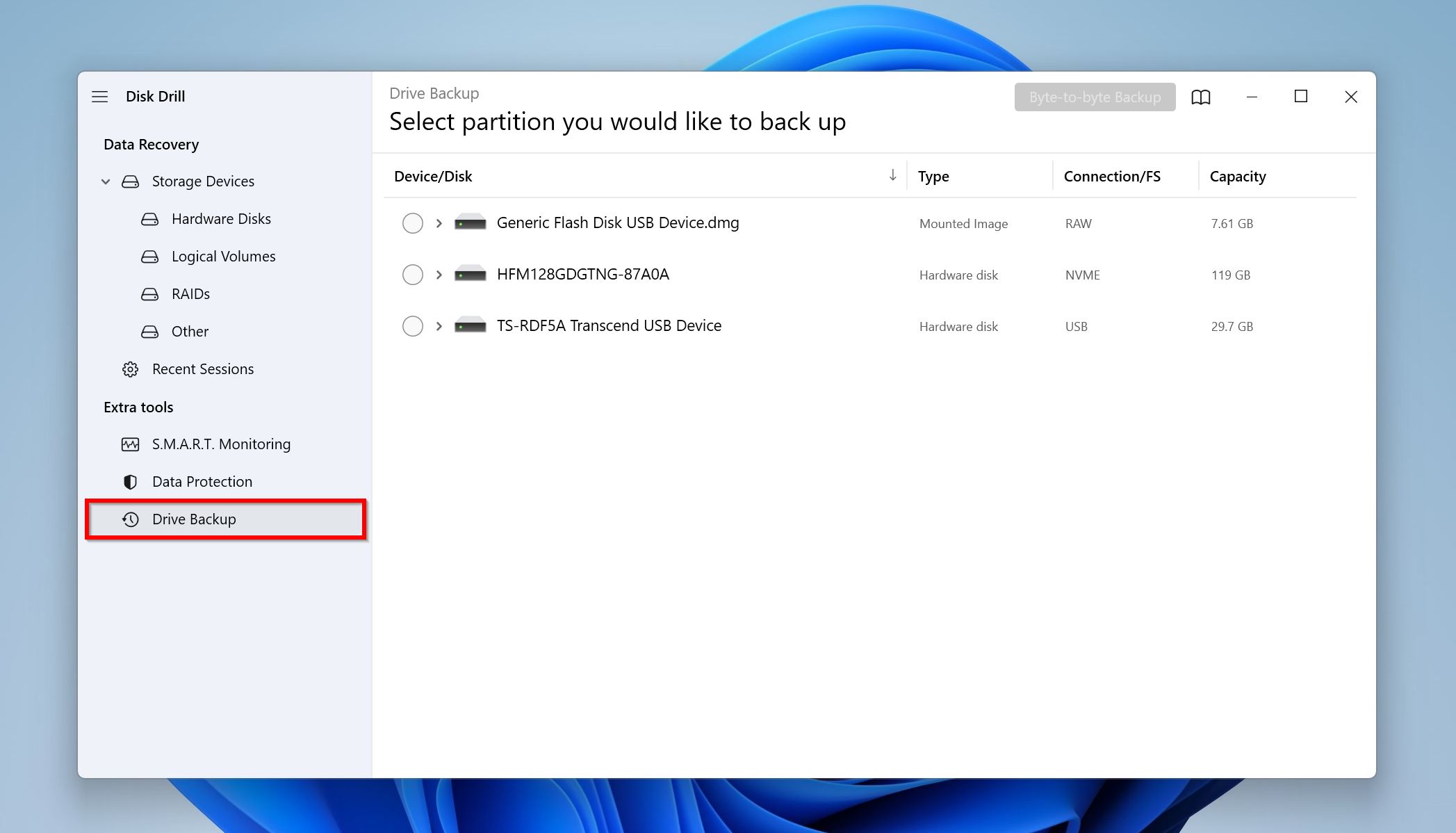
- בחר את הכונן הקשיח שמקליק, ולחץ על כפתור גיבוי ברמת בית-בית.
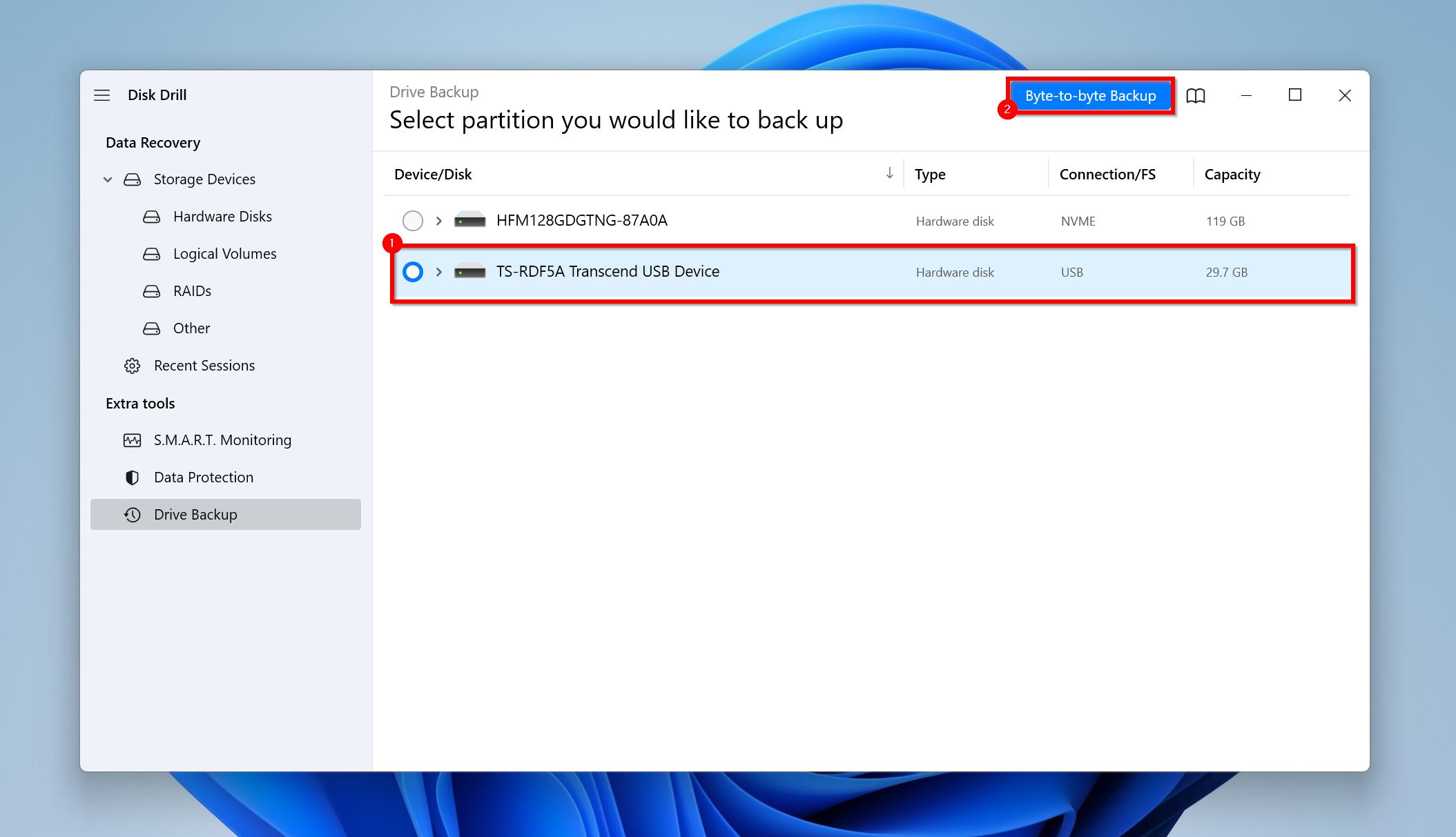
- בחר איפה ברצונך לשמור את תמונת הדיסק. חייב להיות זמין שטח פנוי שווה לגודל הכונן הקשיח שמקליק או גדול יותר. לחץ אישור.
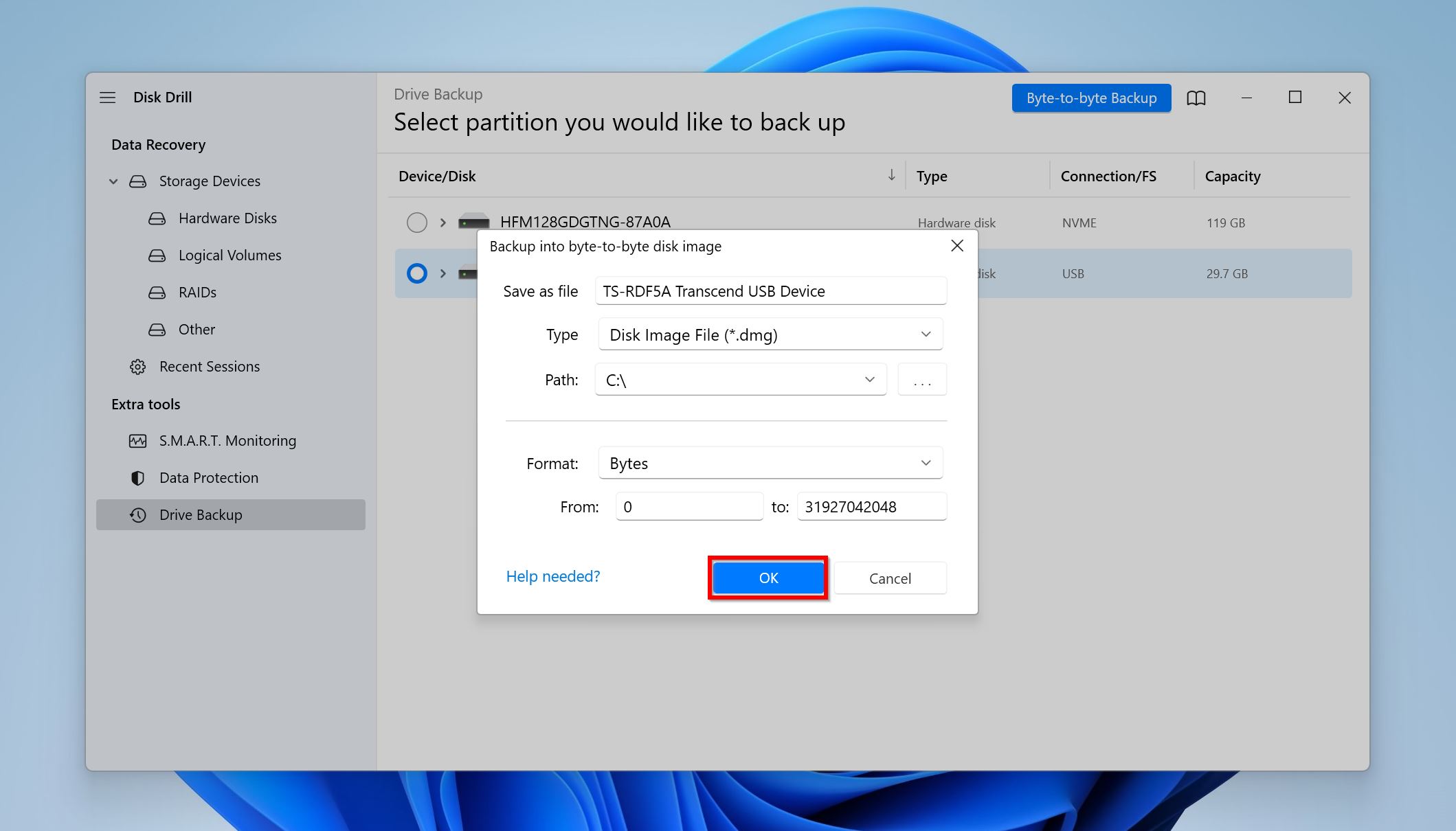
- Disk Drill ייצור את הגיבוי.
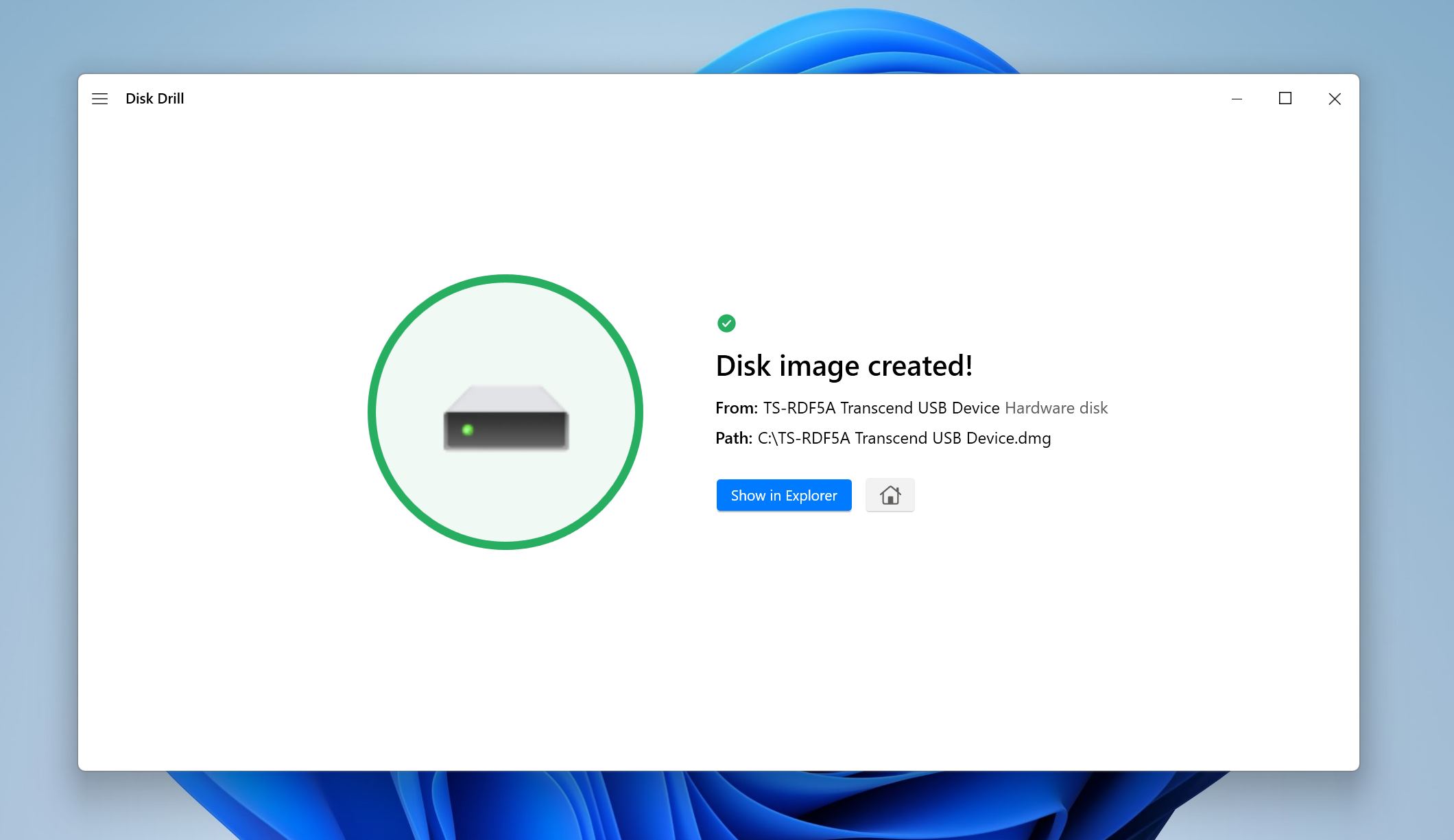
שלב 2: סרוק את תמונת הדיסק באמצעות Disk Drill
- עברו לאפשרות התקני אחסון תחת הכרטיסייה שחזור נתונים. לחצו על האפשרות הצמד תמונת דיסק וחפשו את תמונת הדיסק שיצרתם קודם לכן.
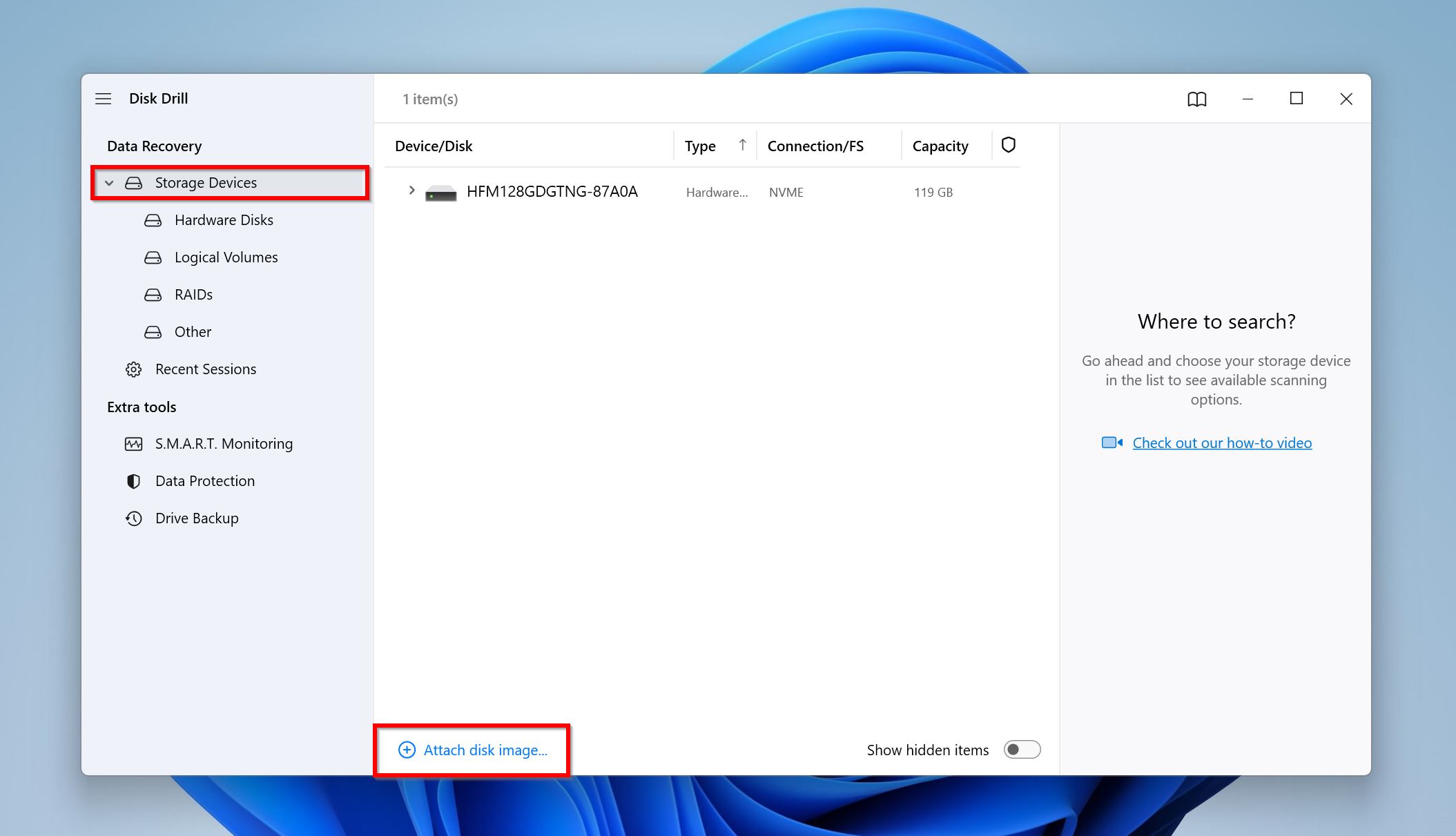
- בחרו בתמונת הדיסק ולחצו חיפוש נתונים אבודים.
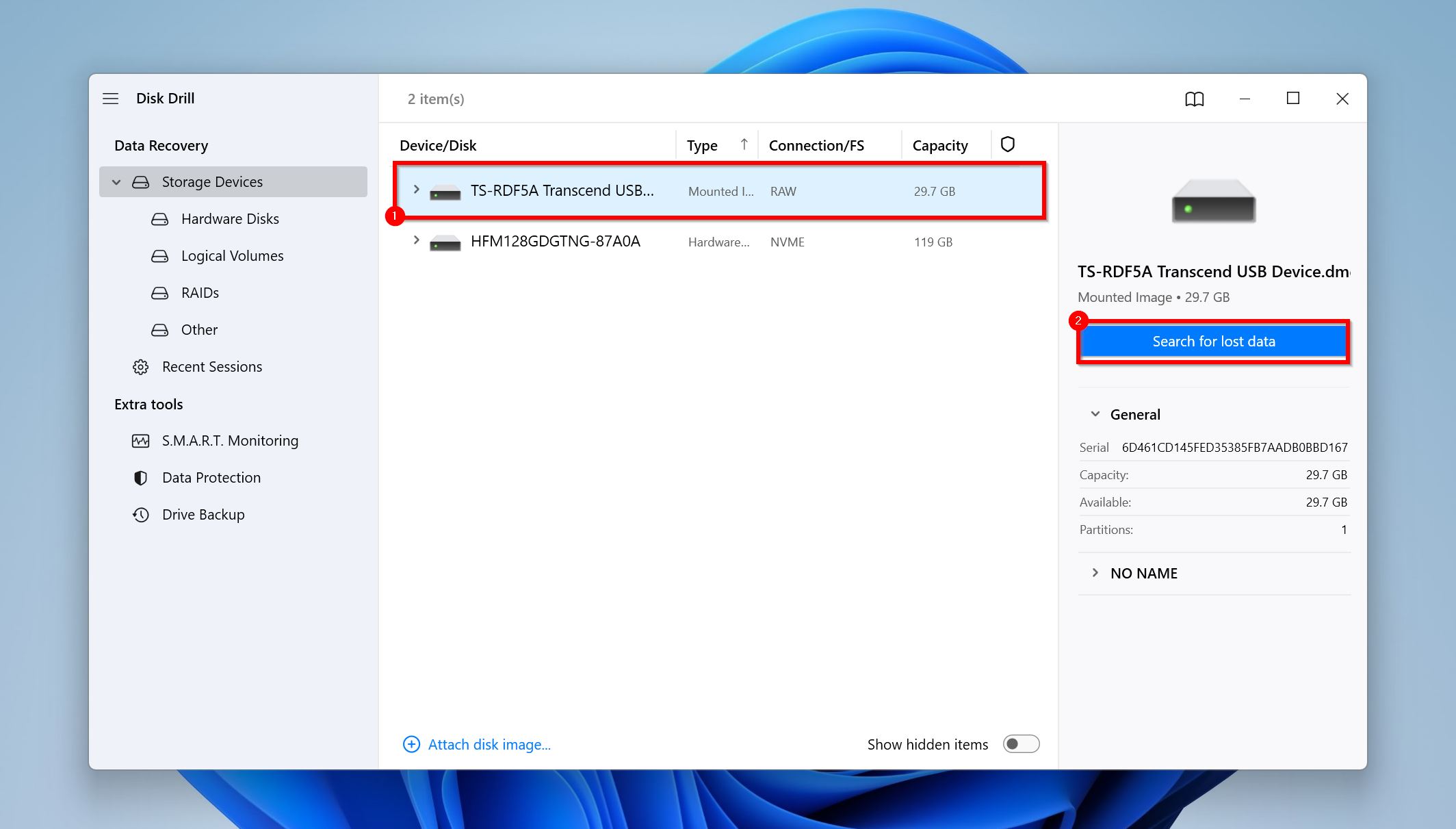
- לחצו על סקירת פריטים שנמצאו כדי לצפות בקבצים ש- Disk Drill מצא. אם רלוונטי, תוכלו ללחוץ ישירות על סוג הקובץ הרלוונטי שברצונכם לשחזר, כגון תמונות, וידאו, אודיו, מסמכים, ארכיונים, ו- אחר.
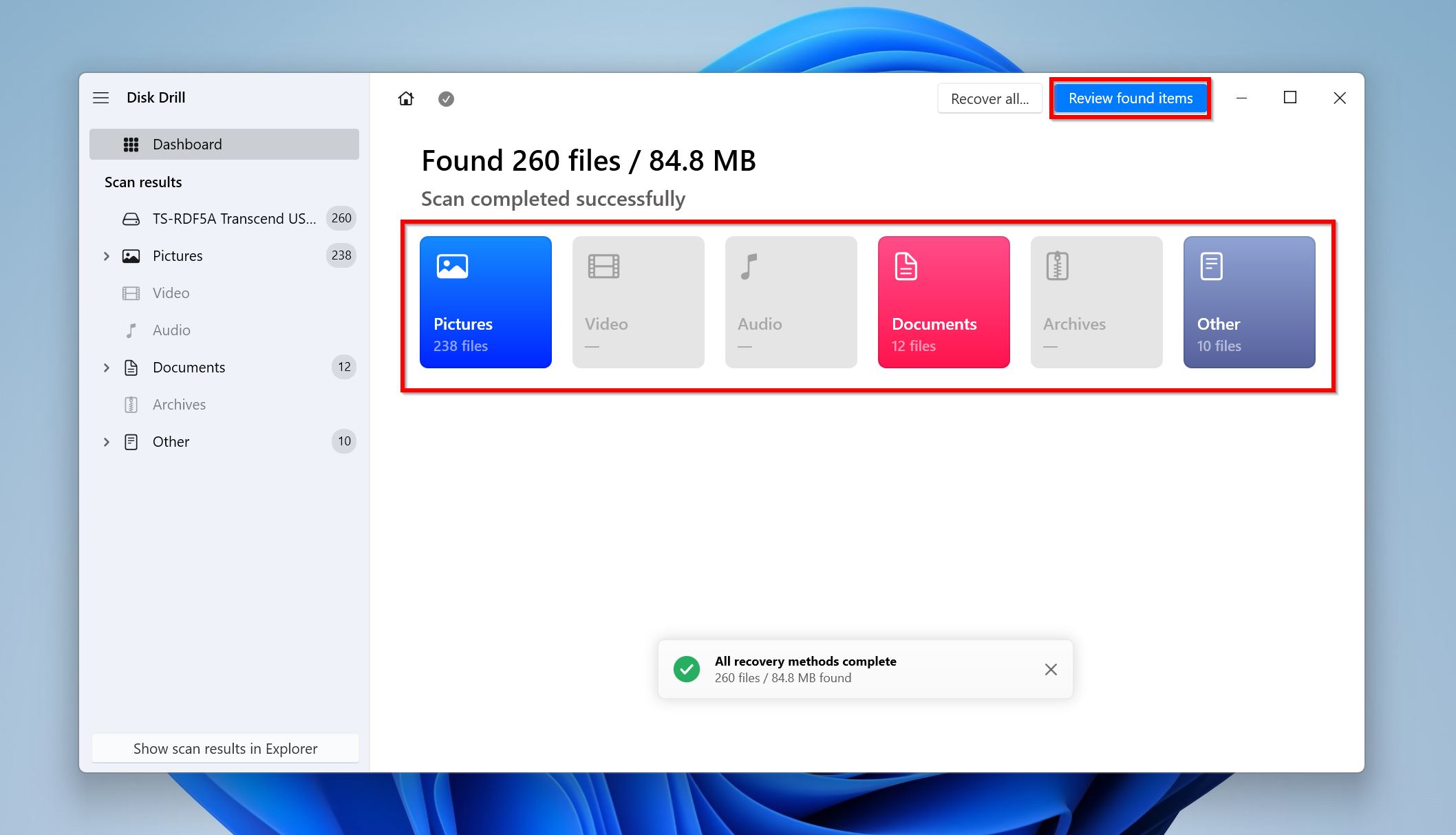
- הרחיבו את הסקציה קיים, מאחר ואתם מתכוונים לשחזר קבצים שכבר היו על כונן הקשיח הקולקל.
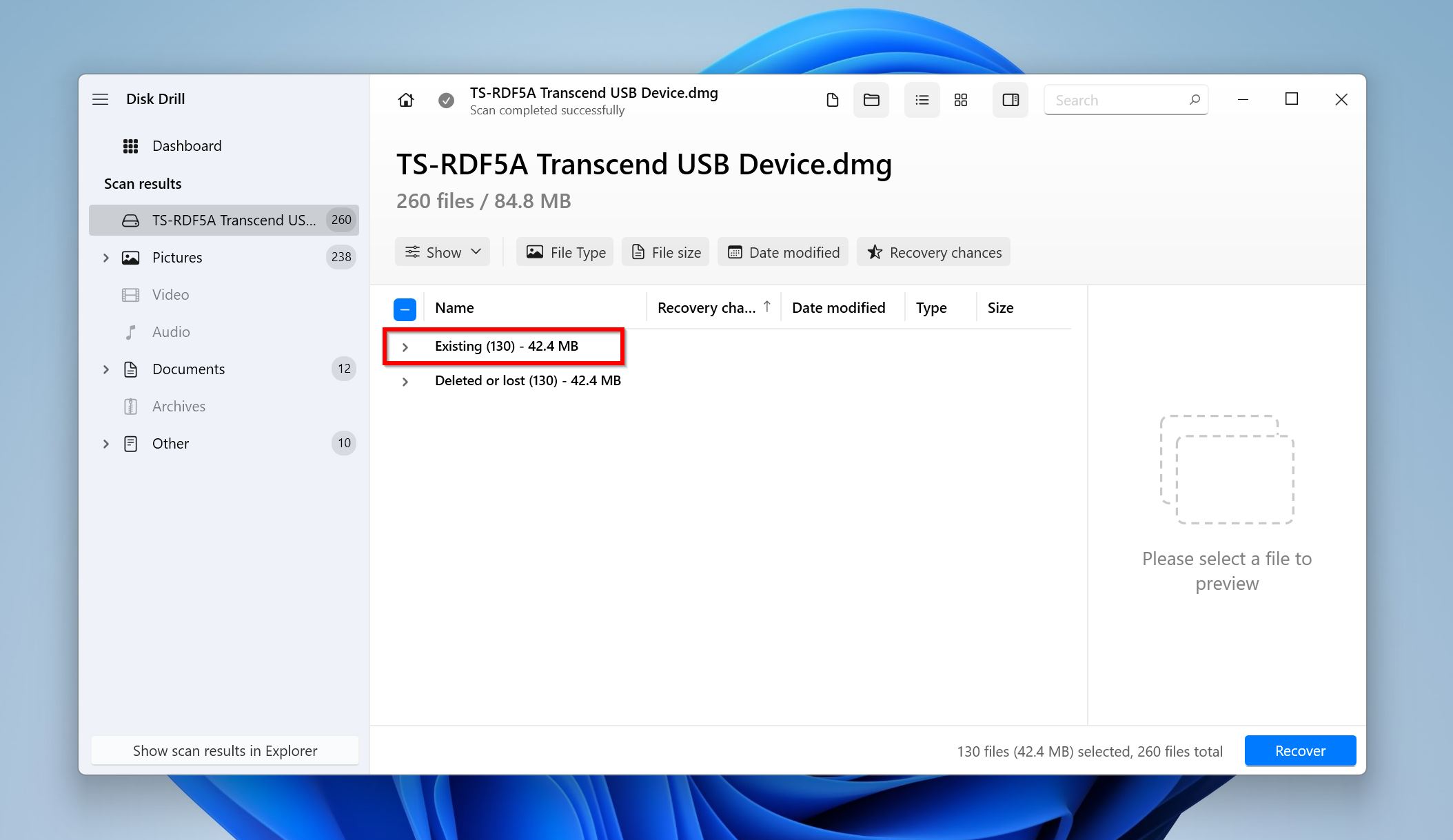
- השתמשו בתיבות הסימון כדי לבחור את הקבצים הרצויים. Disk Drill יציג תצוגה מקדימה של כל קובץ שתבחרו. לאחר אישור, לחצו על שחזר.
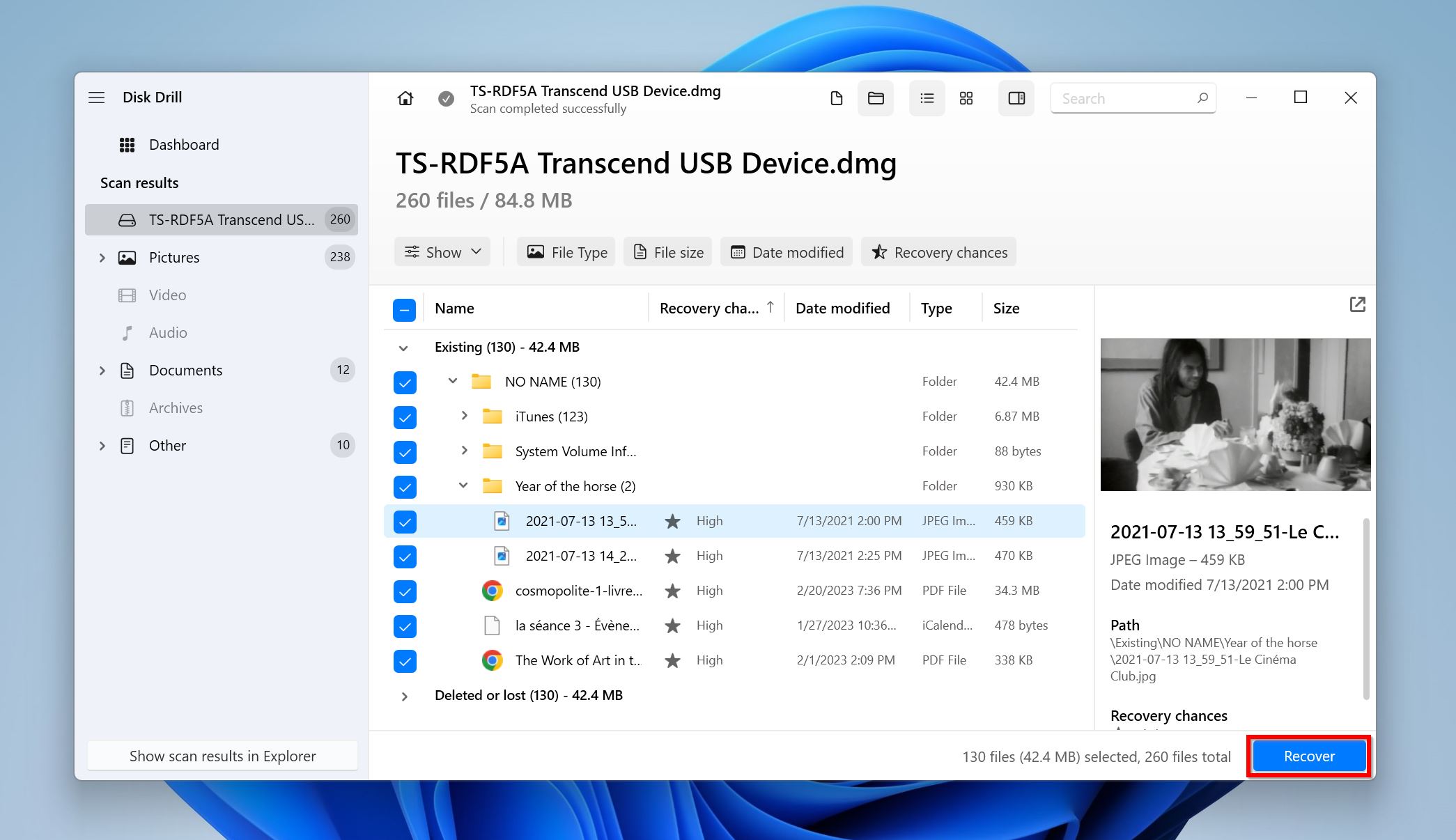
- בחרו יעד לשחזור ולחצו הבא.
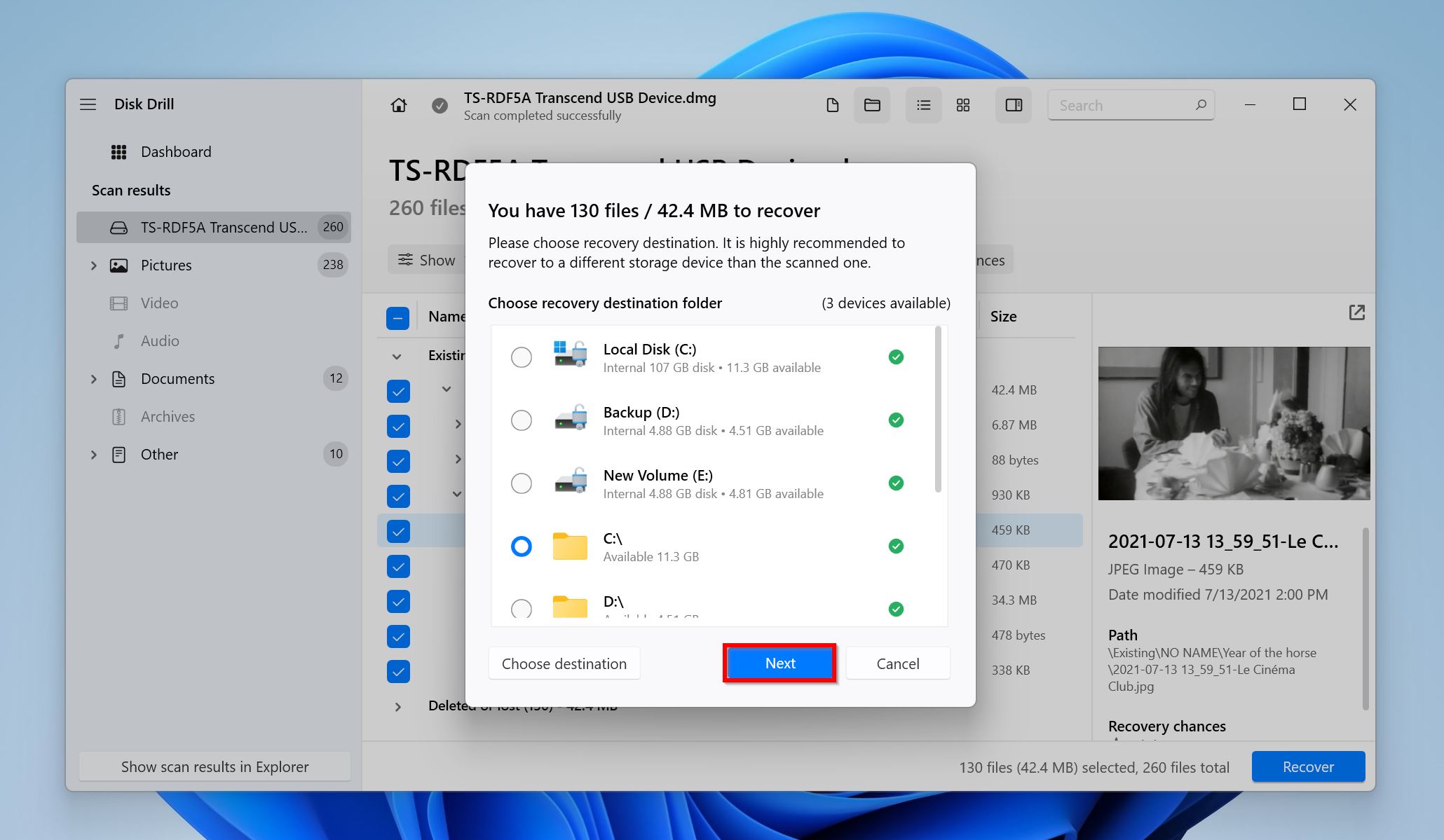
- Disk Drill ישחזר את הקבצים שלכם.
שיטה 2: שירות שחזור נתונים מקצועי
אם המידע שלך קריטי ואתה מוכן להוציא סכום משמעותי של כסף, שירות מקצועי לשחזור נתונים יהיה מסוגל לתקן כונן קשיח שמקליק, או לפחות לאחזר את הנתונים שלך ממנו ב-90% מהמקרים.
אם הנתונים שלך חשובים מספיק, אנו ממליצים לך להשתמש בשירותים של שירות שחזור נתונים מקצועי במקום לנסות לבצע זאת בעצמך.
הנה סקירה כללית למה לצפות כאשר משתמשים בשירות שחזור נתונים מקצועי:
- 📞 צור קשר עם שירות שחזור הנתונים או שלח בקשת שחזור באמצעות אתר האינטרנט של החברה. ספק פרטים רלוונטיים, כגון מתי התרחשה בעיית הקליקים ואם הפילת את הכונן הקשיח, חשפת אותו לחום, למים, לשדות מגנטיים וכו'.
- 🚚 תצטרך לשלוח את הכונן הקשיח עם הקליקים אל החברה או להשאיר אותו באחד ממרכזי המסירה.
- 🔧 שירות שחזור הנתונים יערוך הערכה של הכונן כדי לקבוע את האפשרות ואת היקף שחזור הנתונים. שירות שחזור נתונים מוכרלא יחייב אותך עד שלב זה.
- 💵 לאחר הערכה, שירות שחזור הנתונים יספק לך הצעת מחיר, ותוכל לבחור האם להמשיך עם שחזור הנתונים או לא.
- ✅ אם תחליט להמשיך, החברה תשחזר את הנתונים שלך, תעביר אותם לכונן חדש לגמרי, ותחזיר אותם אליך.
איך לתקן כונן קשיח שמקליק
מאחר שבעיות חשמל יכולות להוביל לרעש קליקים מהדיסק הקשיח, כדאי לחבר את הדיסק למחשב אחר ולראות אם הבעיה נשארת. בנוסף, נסה להשתמש בכבלים ומחברי חשמל שונים. יחידת ספק כוח מתפקדת (PSU) יכולה גם לגרום לבעיות ב-HDD שלך. זה קל לקבוע, מאחר ו-PSU פגום ישפיע על פעולתם של רכיבים אחרים במחשב שלך גם כן.
תיקון לכונן HDD המקליק, שמופיע לעיתים קרובות ברשת, הוא שיטת ההקפאה. ואמנם נכון שהשיטה עבדה בכוננים קשיחים ישנים יותר,זה כבר לא המצב. אתה יכול להשתמש בשיטה זו אם הכונן שלך עתיק (יותר מ-10–15 שנים). עם זאת, אתה עלול לסכן את אובדן כל הנתונים שלך והמדע מאחורי זה מוטל בספק, אז המשך בהתאם.
כך עובדת שיטת ההקפאה:
- הוציאו את הדיסק הקשיח מהמחשב ושימו אותו בשקית נעילה למקפיא. עדיף עוד יותר אם תשתמשו בשתי שקיות כאלה.
- הניחו את הדיסק הקשיח במקפיא למשך לפחות 12 שעות.
- חברו את הדיסק הקשיח בחזרה למחשב ואז אספו את הנתונים ממנו.
גם אם זה עובד, זו רק תיקון זמני, כיוון שהדיסק הקשיח יתחיל לעשות קליקים שוב, ותצטרך לחזור על התהליך.
סיכום
כדי לסכם, הנה מה לעשות כאשר אתה שומע קול לחיצה מהדיסק הקשיח שלך ורוצה לשחזר ממנו את הנתונים:
- אם אפשר, השתמשו בשירות שחזור נתונים מקצועי כדי לשחזר את הנתונים שלכם.
- כלים של צד שלישי לשחזור נתונים יכולים לעזור לכם לשחזר נתונים מדיסק קשיח בעל קליקים, תחת הקנה שהמחשב שלכם מזהה אותו.
- שיטת ההקפאה צריכה להינסות רק אם אתם יכולים לקחת סיכון של איבוד הנתונים שלכם. זו סוג של התפללות לנס.
שאלות נפוצות
- הכונן אינו מקבל מספיק עוצמה לסיבוב מלא והפעלה.
- הכונן כשל או עומד לקרוס.
- כבל הנתונים של הכונן פגום או תקול.
 7 Data Recovery
7 Data Recovery 



